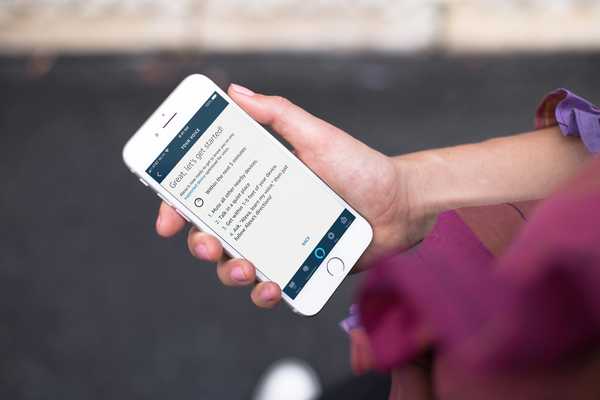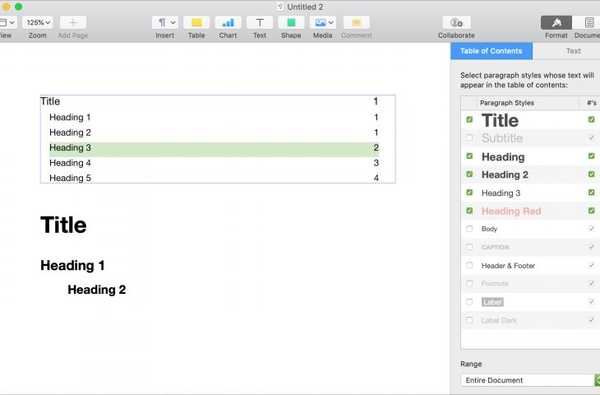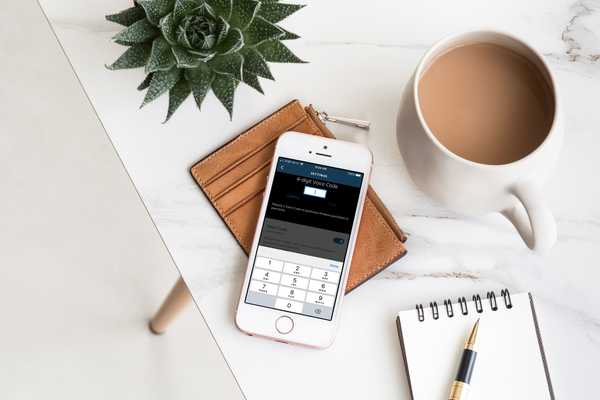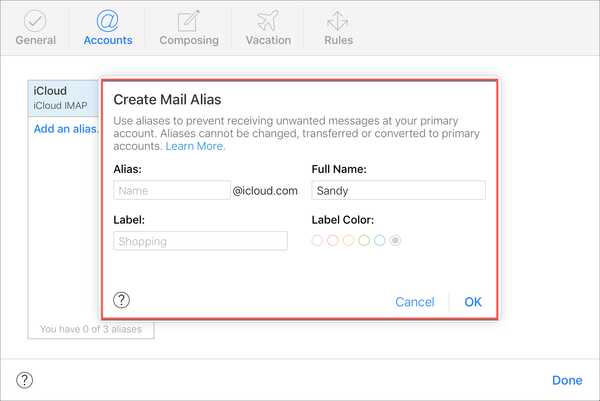YouTube er nå et av de mest populære nettstedene for sosiale medier som fremdeles er i drift over et tiår etter lanseringen. Innholdskurering er en viktig del av YouTube-spillelister. Her er lignende objekter gruppert slik at du enkelt kan se videoene som er av et bestemt emne.

Finne innholdet for spillelisten din: Du kan lage en spilleliste for å holde alle favorittvideoene dine ett sted om et bestemt emne. Du må være logget inn på YouTube for å søke etter disse videoene.
Legge til innholdet i spillelisten: Etter å ha funnet videoene som faktisk vil stemme med spillelisten din, må du legge dem til. Hvis du vil legge dem til på YouTube-spillelisten, må du klikke på SAVE-knappen.
Du finner den nederst i videoen du spiller nå. Ved å klikke på Lagre, kan du faktisk legge til innholdet i tredjepartsvideoen til innholdet i spillelisten du er villig til å lage. Når du klikker på Lagre, kan du se en hurtigmeny. Du kan lagre denne videoen der borte.
Du kan også lage en helt ny spilleliste. For at det skal skje, klikker du på + opprett en ny spilleliste. Pop-up-menyen utvides ytterligere. Gå til personverninnstillingene for å gi nytt navn til spillelisten. Det kan være privat, unotert og offentlig, i henhold til dine preferanser.
Det er slik du kan lage et grunnleggende design, men du kan tilpasse det videre ved å gå til tilpasningsinnstillingene. Innstillingene må være private. Gi videoen et navn, og klikk deretter opprett for å lage en spilleliste. Fortsett å legge til videoer til det og klikk på lagre-knappen. Du kan finne dem under forskjellige typer videoer du ser på. Du kan til og med automatisk legge til videoene på YouTube-spillelisten din.
Finne spillelisten i kanalen din: Når du har lagret alle videoene du trenger på YouTube-spillelisten din, kan du gå tilbake til innstillingene. Når du setter YouTube-spillelisten til privat, hvordan finne spillelisten nøyaktig. Klikk på profilikonet i høyre hjørne av skjermen. Der må du klikke på kanalen din.
Men hvis du ikke har spillelistene dine i offentlig modus, viser de ikke de som ikke er offentlig tilgjengelige. Ta en titt på venstre side av skjermen for å se om spillelisten din er offentlig eller privat. Du kan klikke på Se senere-knappen eller klikke på det private spillelistenavnet for å se dem som er tilgjengelige på skjermen til spillelisten..
Redigere YouTube-spillelisten: Du kan sjekke den grunnleggende informasjonen på YouTube-spillelisten som personvernstatusen, miniatyrbildet, hvor mange videoer det er totalt, når du skal oppdatere spillelisten og hvem som opprettet spillelisten. Tittelen på videoene og miniatyrbildene legges til der borte. For å gjøre det, enda mer, bedre, bør du klikke på redigeringsknappen og legge til videoer i spillelisten. Da kan du finpusse personvernet til spillelisten i innstillingene.